「FINAL FANTASY 7 REBIRTH」が発売されたんですが、ダウンロード版だと容量が150GB近くあって容量が足りません。ということで、今回SSDを増設してみました!
PCにメモリを増設したことがあるような人にとっては何てことない作業なんですが、そうじゃない人向けに、作業方法をなるべく丁寧に記録しておこうと思います!
今回用意したもの

最初に、作業するに当たって必要なものを挙げときます。
- PS5対応のM.2 SSD
- コイン(10円玉など)
- プラスドライバー(精密ドライバーが良い)
PS5には高性能なSSDが必要
まず今回メインとなるSSDです。「M.2」(エムドットツー)というとても速い規格のSSDですね。
注意点として、PS5対応のSSDは、快適に遊ぶための性能や条件があるので、必ず「PS5対応」を謳った商品を選ぶようにしましょう。
僕はこちらのSSDを購入しました。

せっかくなら大きい容量のものにした方がよいと思ったので、2TBにしました。
今後容量の大きなゲームも増えていくと思うので、ダウンロードでたくさんゲームを購入される方はもっと大きな容量にしても良いかもしれませんね。(ちなみに最大4TBまで対応しています。)
工具は少なくてよい
PS5は凄く操作性が高く、小さいマイナスドライバーとコインがあれば交換できるので非常に良いです。よく考えられています。
プラスドライバーをもし持ってない場合は、安いやつで良いので1セット買っておくと非常に便利です。
USB接続タイプのSSDではPS5のゲームはインストールできない
ここで注意が必要なのが、SSDのタイプです。
PS5は内蔵型のSSDとUSBタイプの外付けSSDを取り付けることが出来るのですが、今回は内蔵型のSSDです。
理由は簡単で、外付けSSDに保存したPS5のゲームは直接起動できないからです。
僕のように「PS5のゲーム用にストレージを増設したい!」という場合は、必ず内蔵型のSSDを増設する必要があるので注意してくださいね。
因みに外付けSSDは、PS5のゲームデータのバックアップ(例えば本体ストレージ容量がいっぱいになったので古いゲームを退避させておく等)と、PS4のゲームのインストールのみに対応しています。
実際に作業を行う!
それでは実際に増設作業を詳しく見てみましょう!
カバーを外す
最初にカバーを外します。
僕は縦置きしているので、まずスタンドを、コインを使って外しました。

それから本体のディスクドライブが付いている方のカバーを外します。

このカバーの外し方はPS5公式が非常に分かりやすいです。画像奥側の端を持ち上げて、右にグッとズラします。
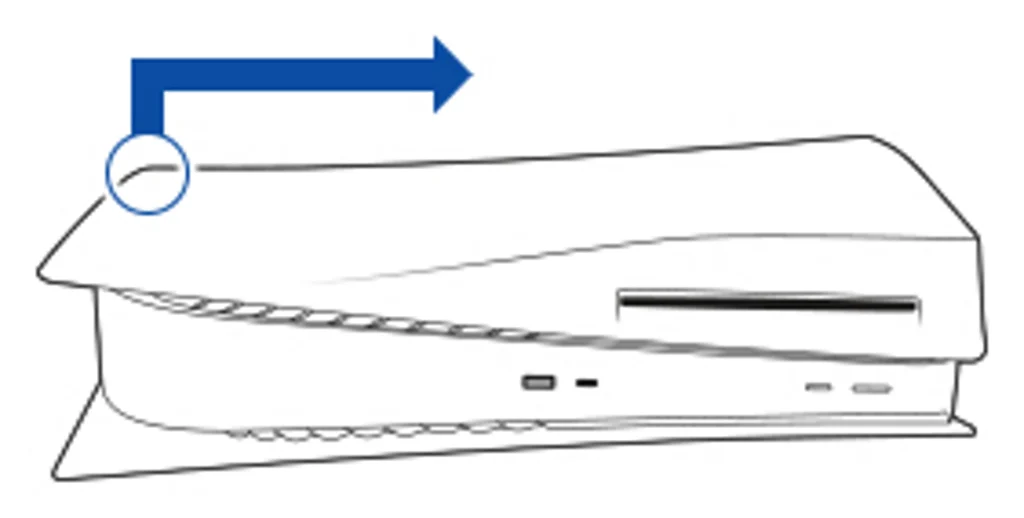
カバーを外すとSSDのカバーが見えます。

SSDのカバーを外す
カバーのネジを外します。このとき、ネジのプラスが小さいので、精密ドライバーなどの先端の細いドライバーがあると良いと思います。というか必須です。

するとM.2SSDのスロットが出てきます。

SSDを装着する
そしたらSSDを装着するんですが、まず最初に購入したSSDのサイズに合う位置にスペーサーを移動させます。

M.2タイプのSSDには色んなサイズがあるんですが、
PS5対応だったら80サイズが多いと思います。
110の位置にあるネジを外すとスペーサーがフリーになるので、

これを購入したSSDに対応する位置(今回は80)に移動させます。

そしたらSSDを取り付けます。
取り付ける場所はスロットのへっこんだ部分。

SSDには切り欠きがあるので、スロットと合うよう向きに注意して差し込みます。一瞬裏表が反対な気もしますが、これが正しい向きです。

差し込むときは、斜めの角度で差し込みます。特にカチッとしたり感触があるわけではないので分かりにくいんですが、まぁ適当でも入ると思います。

入れたら、水平にします。このときネジ穴と切り欠きの位置が合ってればたぶんOK。

そこに、最初にスペーサーを留めてたネジを使って、SSDを留めます。

これで完了です!あとはカバーとケーブルを戻すだけ!簡単でしょ?
SSDは自動でフォーマットされる
カバー等を戻し、電源を入れると、SSDが装着された旨PS5が感知し、フォーマットを促されます。新品のSSDを使う場合は良いんですが、データが入っている場合は全部消えちゃうのでご注意ください。
ちなみにSSDの速度が計測されます。製品の公称は7450MB/sで、実測6127MB/sですね。ソニーの推奨は5500MB/sなので、このSSDは十分快適にPS5のソフトをインストールして遊べるということにななります。
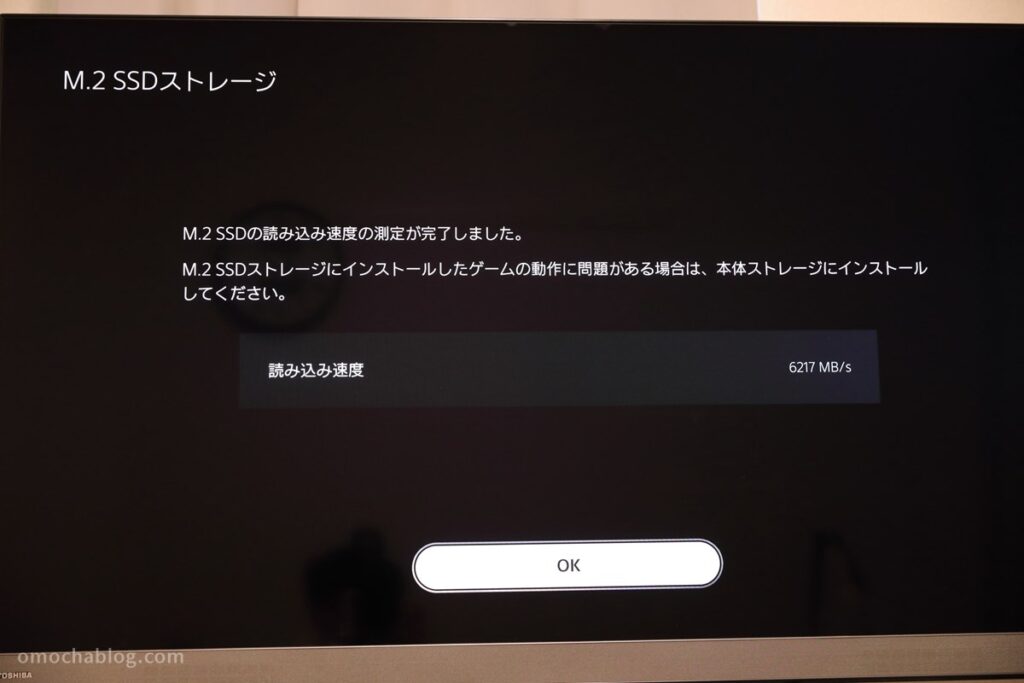
ついでにカバーも黒いのに替えた
ついでに、社外品の黒いカバーに交換しました。

めっちゃ安い社外品だけどクオリティも良くて満足です。
まとめ
ということで、PS5のSSDを増設したよという記事でした。
増設作業自体は非常に簡単で、保証も切れない作業なので、どなたでもトライしやすいと思います。容量の大きいゲームをプレイするには必須の作業になるかと思うので、ぜひチャレンジしてみてください!







コメント